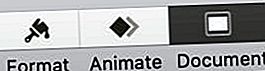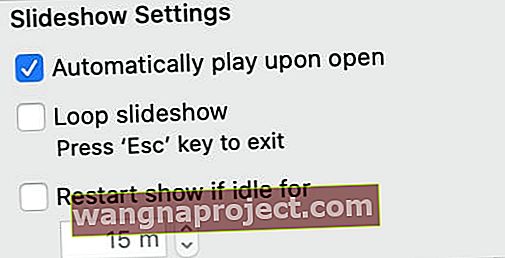Nie ma drugiej szansy na pierwsze wrażenie. Jeśli więc przygotowujesz ważną prezentację i musi ona pójść dobrze, zapisz dokument Keynote, aby automatycznie otwierał się jako pokaz slajdów.
Nie będziesz musiał szukać przycisku odtwarzania, pozwalając widzom zerknąć na przyszłe slajdy. Po prostu otwórz plik i zacznij prezentować.
Jak sprawić, by Twoja prezentacja Keynote była odtwarzana automatycznie
Po zakończeniu edycji Keynote zapisz go, aby odtwarzał się automatycznie po otwarciu. Jeśli to zrobisz, następnym razem, gdy otworzysz plik, natychmiast uruchomi się pokaz slajdów gotowy do rozpoczęcia prezentacji.
- Otwórz prezentację w Keynote.
- W prawym górnym rogu ekranu kliknij Dokument .
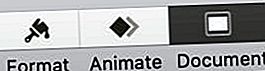
- W sekcji Ustawienia pokazu slajdów włącz opcję Odtwarzaj automatycznie po otwarciu .
- Możesz także wybrać zapętlenie pokazu slajdów lub zresetować go do pierwszego slajdu po okresie bezczynności.
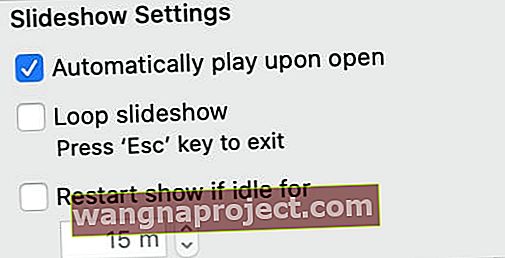
- W obszarze Typ prezentacji wybierz, jak chcesz zmienić slajdy:
- Normalny: przejście do następnego slajdu po kliknięciu lub naciśnięciu spacji.
- Linki: slajdy zmieniają się tylko wtedy, gdy przeglądający kliknie link.
- Autoodtwarzanie: automatycznie odtwarza slajdy na podstawie niestandardowych ustawień czasowych.
- Na koniec zapisz swoją prezentację, aby zmiany odniosły skutek.
 W razie potrzeby nadal możesz wprowadzać zmiany w prezentacji.
W razie potrzeby nadal możesz wprowadzać zmiany w prezentacji.
Gdy następnym razem otworzysz prezentację Keynote, zostanie ona automatycznie otwarta jako pokaz slajdów na podstawie wybranych ustawień.
Nie martw się o wprowadzanie przyszłych zmian, możesz nacisnąć Escape w dowolnym momencie, aby wyjść z pokazu slajdów i powrócić do normalnego widoku Keynote.
Jak utworzyć samodzielnie odtwarzający się pokaz slajdów Keynote na iPadzie
Niestety, nie możesz automatycznie otworzyć pliku Keynote w trybie pokazu slajdów na iPadzie lub iPhonie. Jednak nadal można go zapisać, aby po uruchomieniu odtwarzać slajdy samodzielnie i zapętlać.
- Otwórz prezentację w Keynote na iPadzie.
- W prawym górnym rogu ekranu kliknij przycisk Więcej ( … ).
- Stuknij Ustawienia> Typ prezentacji.
- Wybierz automatyczne zapętlanie, ponowne uruchamianie lub samodzielne odtwarzanie slajdów.
 Nie ma potrzeby zapisywania Keynote po wprowadzeniu zmian na iPadzie.
Nie ma potrzeby zapisywania Keynote po wprowadzeniu zmian na iPadzie.
Miejmy nadzieję, że doda to Twoim prezentacjom dodatkowy poziom polerowania. Ale nie zapomnij przygotować się na wszystkie scenariusze; dowiedz się, jak otworzyć plik Keynote również na komputerze z systemem Windows. A teraz wyjdź i złam nogę!